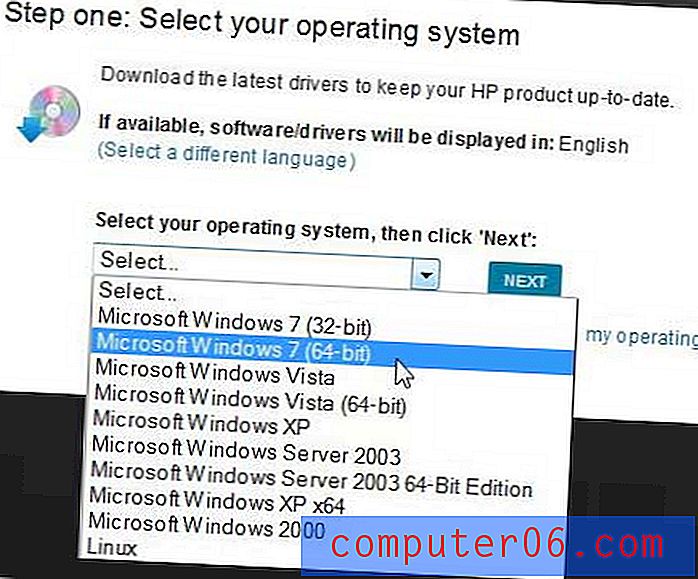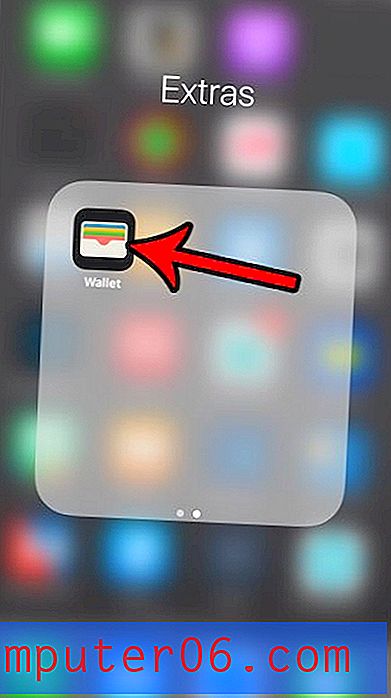So ändern Sie die Funktionen des Netzschalters in Windows 7
Es gibt viele verschiedene Möglichkeiten, wie Benutzer ihre Computer verwalten, wenn sie mit ihnen fertig sind. Einige Benutzer möchten ihre Computer ausschalten, indem sie sie herunterfahren, während andere es vorziehen, den Computer in den Ruhezustand zu versetzen, damit er beim nächsten Einschalten nicht vollständig gestartet werden muss. Unabhängig von Ihrer Präferenz gefällt Ihnen möglicherweise nicht, was die Standardaktion für den Netzschalter in Windows 7 bewirkt. Glücklicherweise können Sie dies auf Ihrem Computer ändern. Lesen Sie daher weiter unten, um zu erfahren, wie Sie die Funktionen des Netzschalters in Windows 7 ändern.
Möchten Sie mehr über Windows 8 erfahren? Dieses Betriebssystem bietet viele Verbesserungen und Änderungen gegenüber Windows 7 und kann dazu beitragen, Ihre Erfahrung mit Ihrem Computer zu verbessern. Lesen Sie mehr über Windows 8, einschließlich der Kosten für das Upgrade und der neuen Funktionen des Betriebssystems.
So ändern Sie die Einstellungen für den Netzschalter in Windows 8
Es gibt verschiedene Optionen, aus denen Sie die Power-Button-Aktion definieren können. Dazu gehören Benutzer wechseln, Abmelden, Sperren, Neustart, Ruhezustand, Ruhezustand und Herunterfahren . Sobald Sie die Einstellung mithilfe des unten beschriebenen Verfahrens definiert haben, wird die Änderung sofort wirksam. Beachten Sie, dass Sie jederzeit aus allen Optionen auswählen können, indem Sie im Startmenü auf den Pfeil rechts neben dem Netzschalter klicken.
Schritt 1: Klicken Sie mit der rechten Maustaste auf die Symbolleiste am unteren Bildschirmrand und klicken Sie dann auf Eigenschaften .

Schritt 2: Klicken Sie oben im Fenster auf die Registerkarte Startmenü .
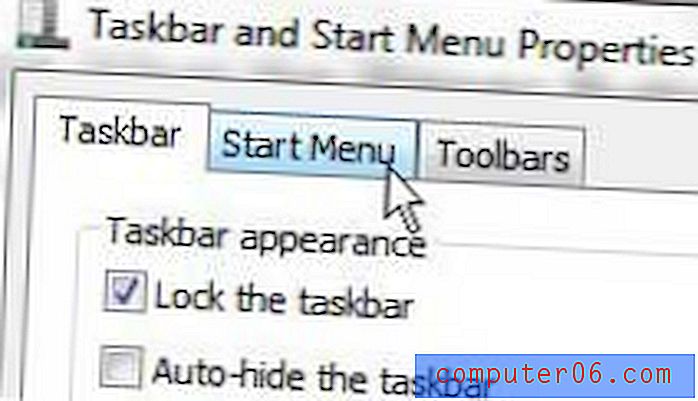
Schritt 3: Klicken Sie auf das Dropdown-Menü rechts neben der Aktionstaste und dann auf die Option, die Sie in Zukunft für die Einschalttaste verwenden möchten.
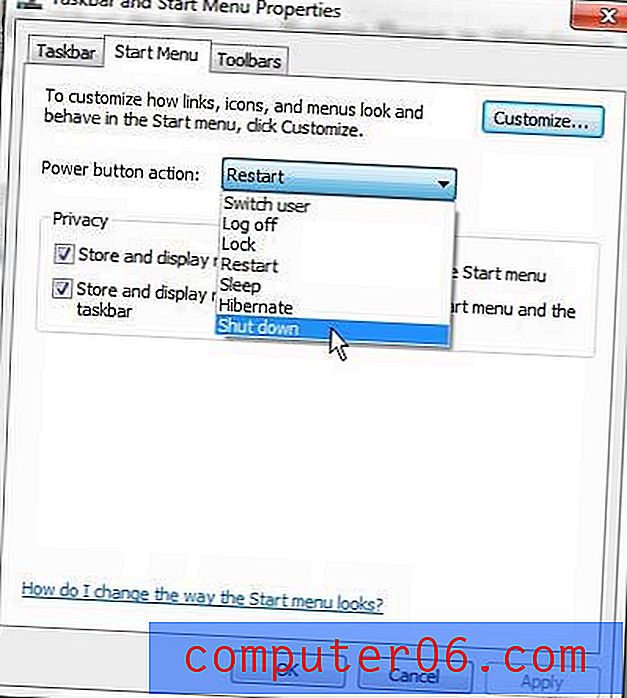
Schritt 4: Klicken Sie unten im Fenster auf die Schaltfläche Übernehmen und dann auf die Schaltfläche OK .
Es gibt viele andere Änderungen, die Sie auch über das Menü vornehmen können. Sie können beispielsweise die Taskleiste an eine andere Stelle auf dem Bildschirm verschieben oder sie wieder nach unten verschieben, wenn sie versehentlich nach oben oder zur Seite verschoben wurde.